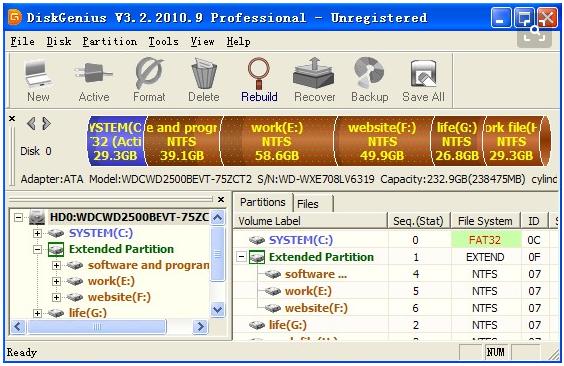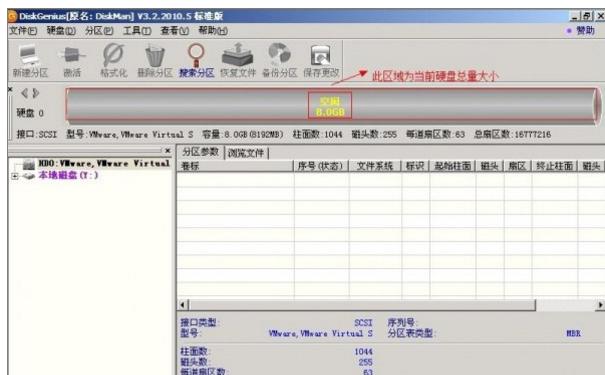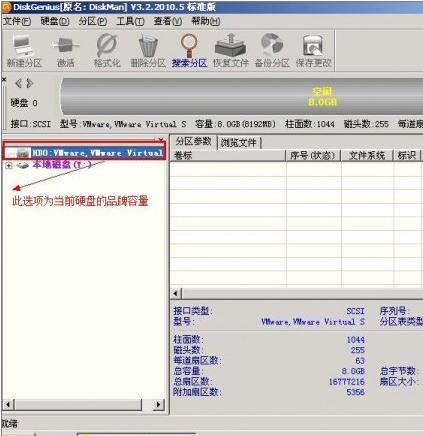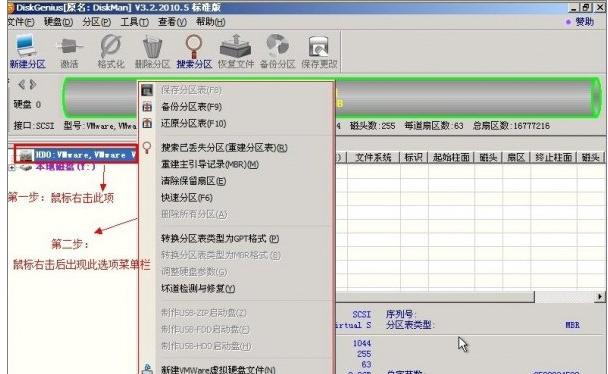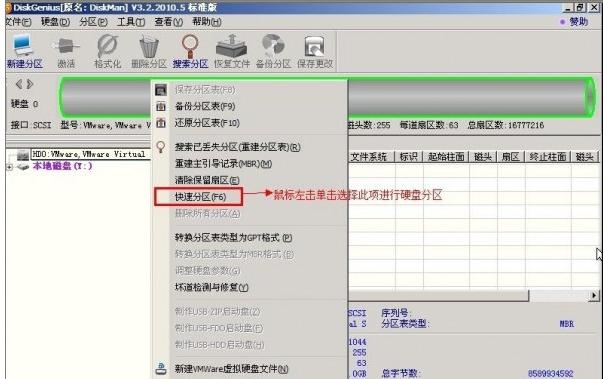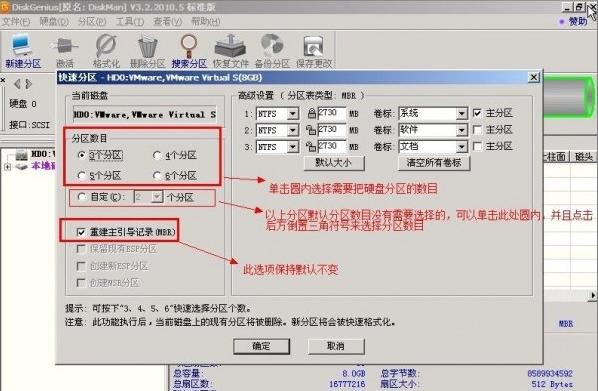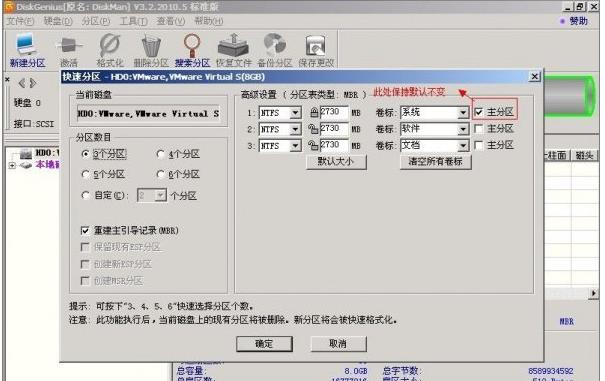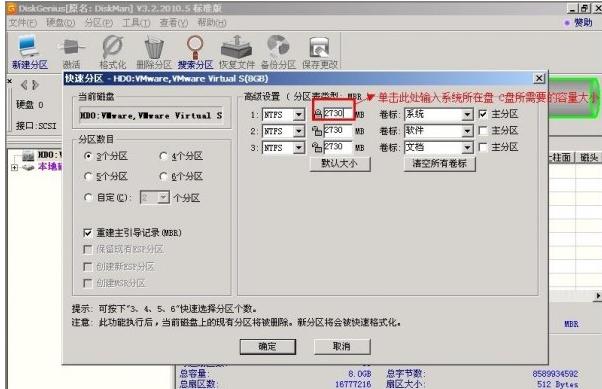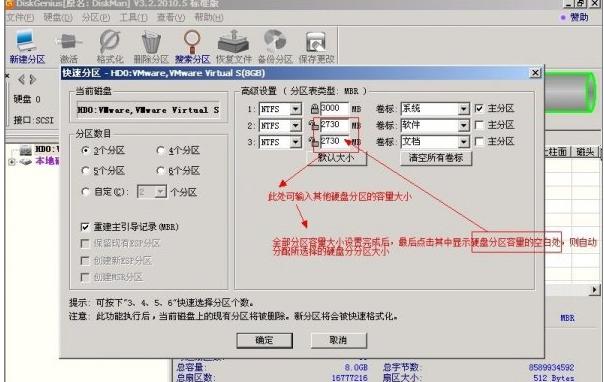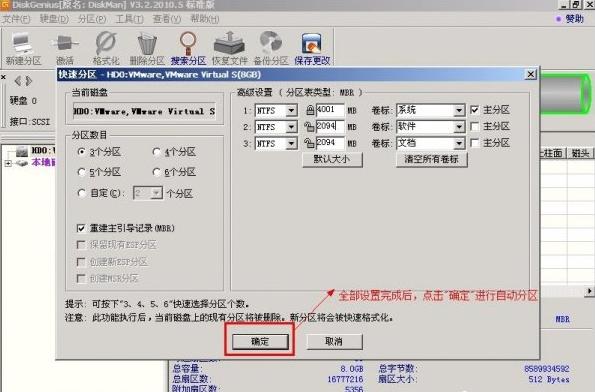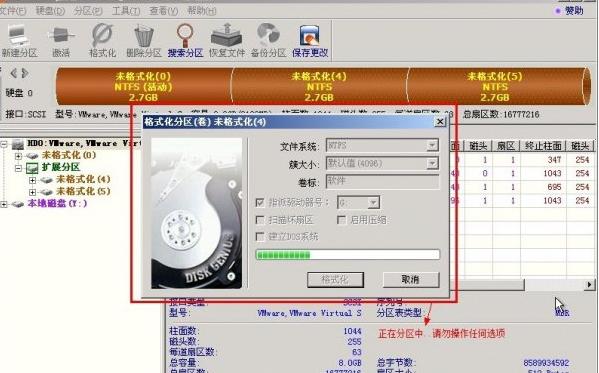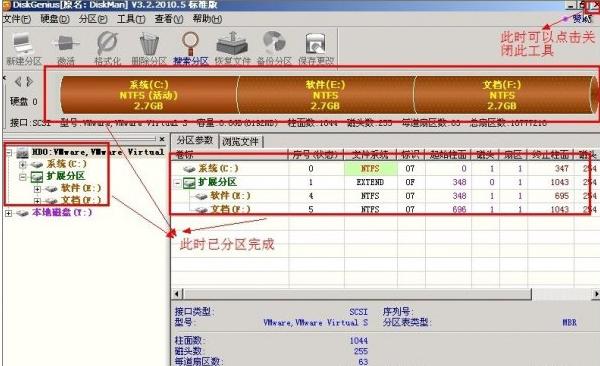硬盤分區工具diskgenius如何使用?
發表時間:2023-09-07 來源:明輝站整理相關軟件相關文章人氣:
[摘要]很多時候,我們可能會發現我們的電腦和其他的電腦的硬盤的分區會有一些不同,甚至是只有一個或兩個硬盤的分區,或者是有過多的硬盤分區。對于我們日常的娛樂辦公的文件歸類來說,這是十分的不方便的。因此,小編給大家帶來了硬盤分區工具diskgenius使用圖文。硬盤分區工具diskgenius怎么使用鼠標雙擊...
很多時候,我們可能會發現我們的電腦和其他的電腦的硬盤的分區會有一些不同,甚至是只有一個或兩個硬盤的分區,或者是有過多的硬盤分區。對于我們日常的娛樂辦公的文件歸類來說,這是十分的不方便的。因此,小編給大家帶來了硬盤分區工具diskgenius使用圖文。
硬盤分區工具diskgenius怎么使用
鼠標雙擊該工具,可打開此工具。
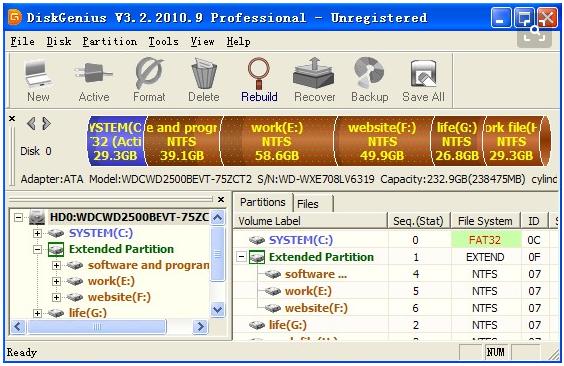
選擇所需要分區的硬盤,硬盤容量大小,以免誤分其它硬盤
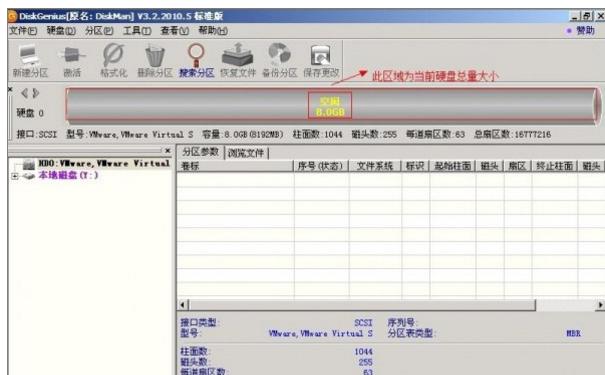
選中所需要分區的硬盤。
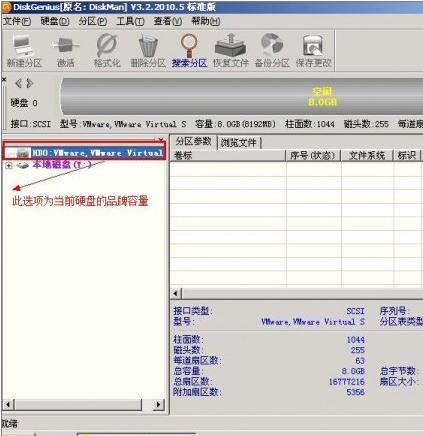
鼠標放在所要分區的硬盤上面,鼠標右擊會出現下面的選擇菜單。
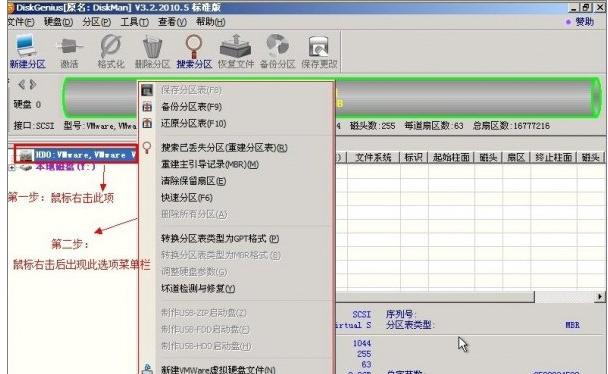
選擇快速分區(F6),點擊進入。
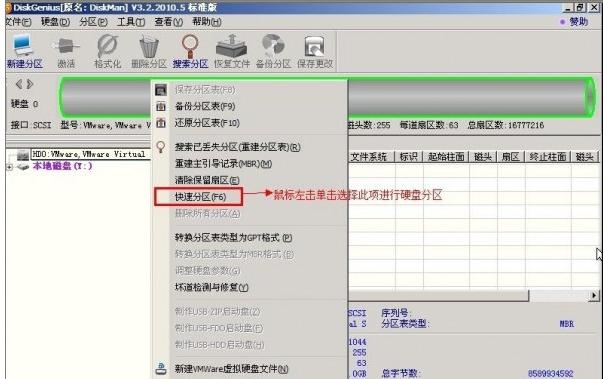
選擇所需要分區的數目或手動選擇硬盤分區數目,并“重建引導記錄”保持不變。
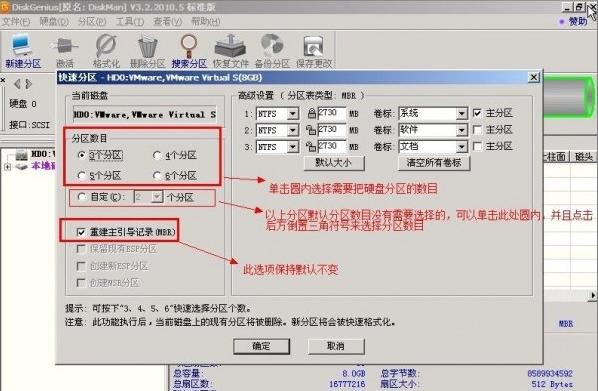
硬盤主分區默認不變。
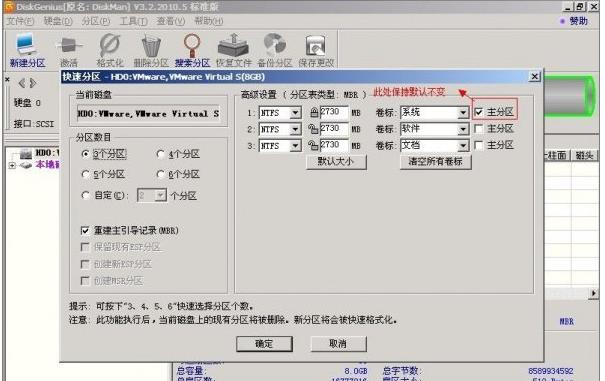
鼠標點擊,鍵盤修改硬盤主分區的容量(根據硬盤的大小選擇合適的容量)。
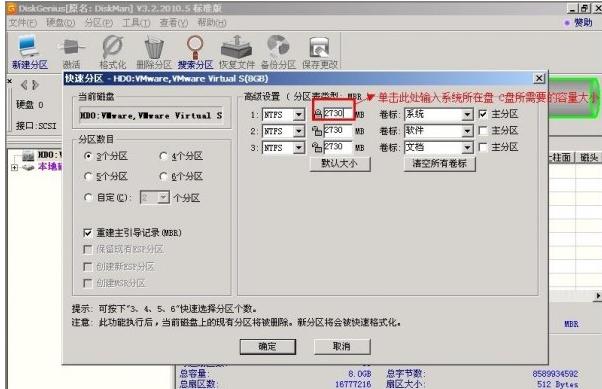
修改分區數目的容量大小。并點擊其它分區容量空白處,自動調整全部容量。
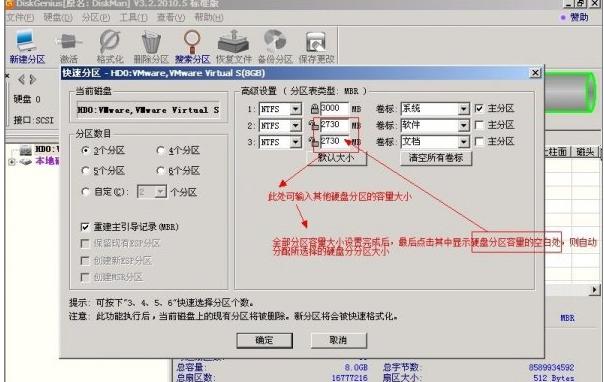
設置分區容量完畢,點擊確定。
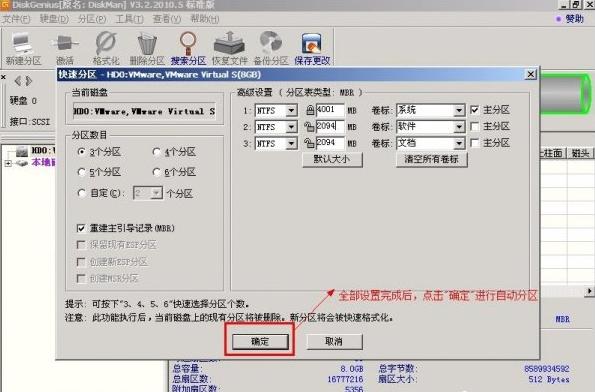
分區正在進行中。
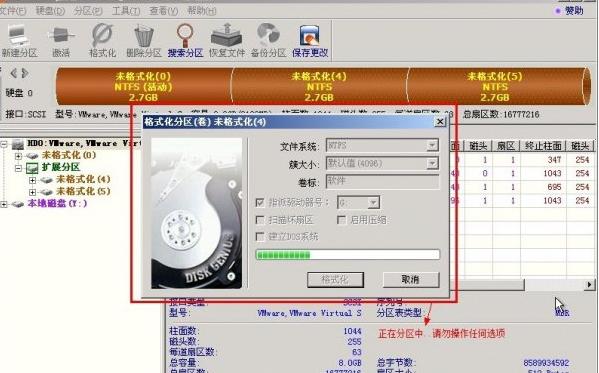
硬盤現已分區完成,可以查看一下。
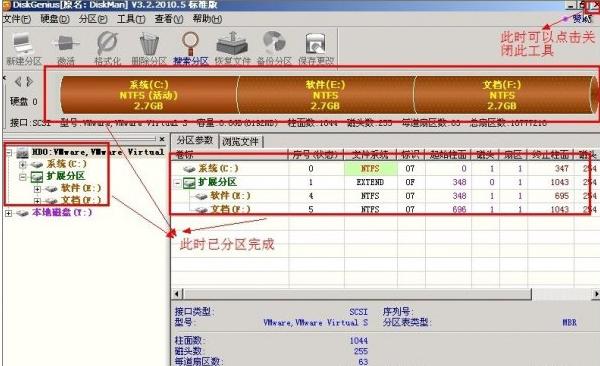
以上就是硬盤分區工具diskgenius的使用技巧。
學習教程快速掌握從入門到精通的電腦知識